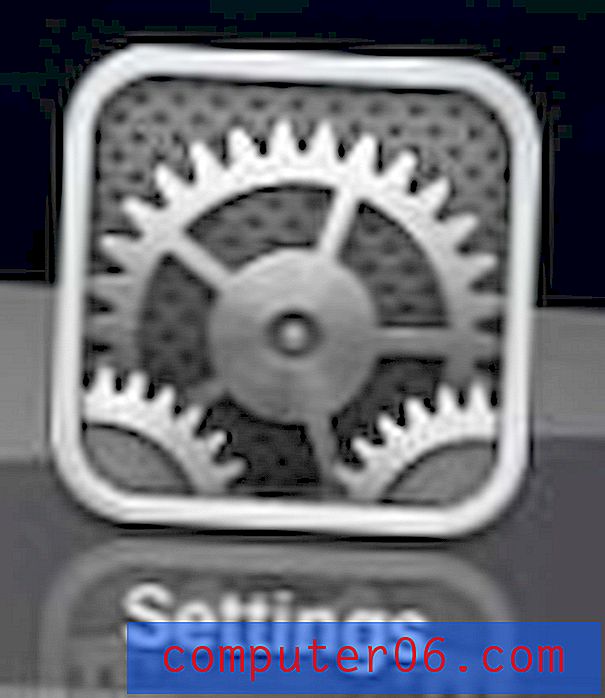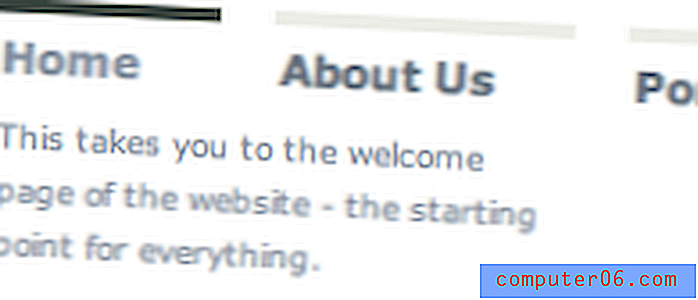Izslēdziet visus mobilos datus savā iPhone 5
Pēdējo reizi atjaunināts: 2017. gada 18. janvārī
Var būt noderīgi zināt, kā izslēgt datus tālrunī iPhone 5, ja tuvojaties ikmēneša datu vāciņam un vēlaties pārliecināties, ka paliecat zem tā, lai no jums netiktu iekasēta maksa. Un, lai gan var būt viegli apzināti izvairīties no tādu lietotņu izmantošanas, kuras patērē visvairāk datu, ir daudz fona lietotņu uzdevumu, kas var izmantot jūsu datus, pat nezinot.
Mēs jau iepriekš esam apsprieduši dažus jautājumus, ko var izraisīt iPhone 5 pārsteidzošā piekļuve datiem, piemēram, pārmērīga straumēšanas video izmantošana Netflix, un mēs esam izskaidrojuši, kā atspējot mobilo datu izmantošanu Netflix lietotnē. Bet, kaut arī Netflix varētu būt viens no lielākajiem vainīgajiem pārmērīga datu patēriņa dēļ, joprojām pastāv virkne citu veidu, kā jūs, iespējams, izmantojat daudz datu. Tātad, ja atrodaties svešā valstī un nevēlaties izmantot datus vai ja esat tuvu mēneša datu robežai un vēlaties neļaut sevi apiet, ir viens vienkāršs pārraudzības veids - izslēgt visu datu izmantošanu. šūnu dati.
Kā izslēgt datus iPhone ierīcē iOS 10
Šīs sadaļas darbības parādīs, kā atspējot datus iPhone, kas izmanto iOS 10. Šīm darbībām jābūt līdzīgām lielākajā daļā iPhone modeļu, kas izmanto iOS 7 vai jaunāku. Ja jūs izmantojat iOS versiju, kurā šīs darbības nedarbojas, turpiniet ar nākamo sadaļu, kur mēs apspriežam datu izslēgšanu vecākā iOS versijā.
1. darbība: atveriet izvēlni Iestatījumi .

2. solis: atlasiet opciju Cellular .
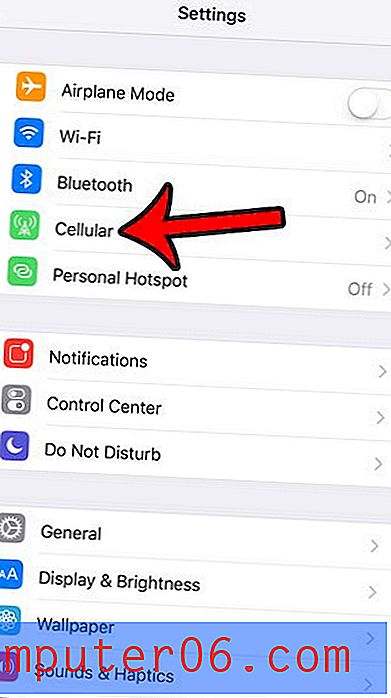
3. solis: pieskarieties pogai pa labi no Cellular Data, lai to izslēgtu.
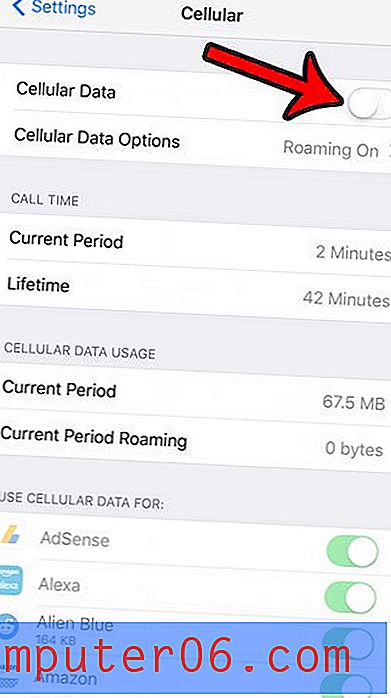
Mobilo datu izmantošanas atspējošana iPhone 5 (iOS 6)
Viena no jaukām lietām, izmantojot šo funkciju, ir tā, ka tā ļauj jums zināt, kad esat un neesat izveidojis savienojumu ar WiFi tīklu. IPhone 5 ērtās lietošanas dēļ var būt grūti atcerēties visas vietas, kurās esat konfigurējis bezvadu tīkla savienojumu, tāpēc jūs varētu pieņemt, ka atrodaties WiFi tīklā, kad neesat. Tātad, ieslēdzot šo iestatījumu, jūs vienkārši nevarēsit izmantot nekādus datus tālrunī, kamēr nebūsit izveidojis WiFi savienojumu.
1. darbība: pieskarieties ikonai Iestatījumi, lai atvērtu iPhone iestatījumu izvēlni.
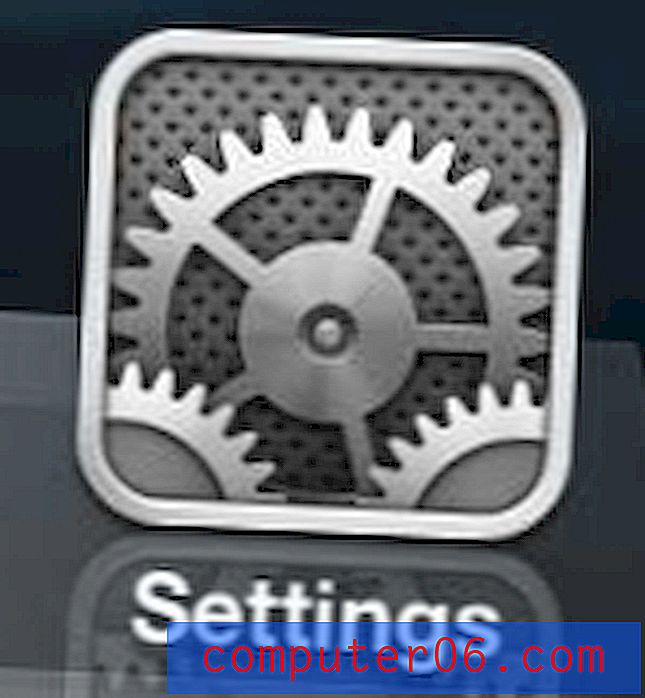
Atveriet iPhone 5 izvēlni Iestatījumi
2. solis: atlasiet opciju Vispārīgi .
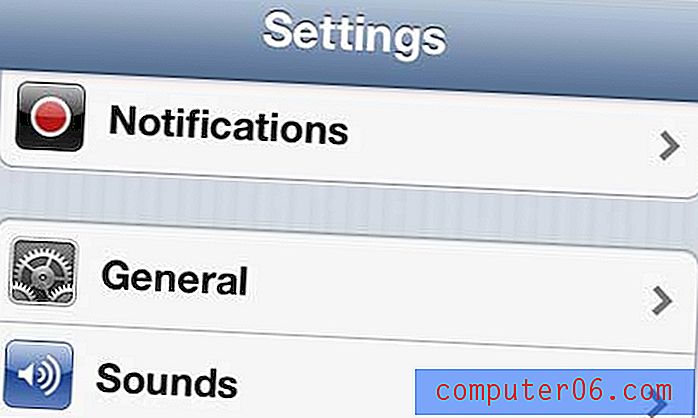
Atveriet vispārīgo izvēlni
3. solis: pieskarieties opcijai Cellular .
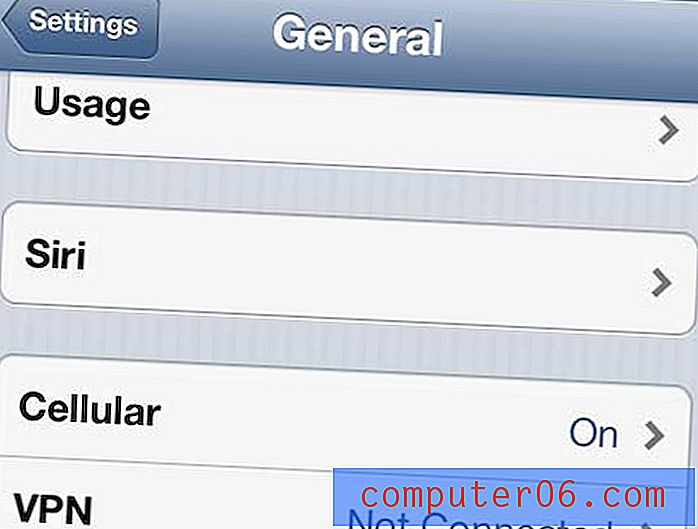
Atveriet mobilo izvēlni
4. solis: pieskarieties pogai pa labi no Cellular Data, lai tā būtu izslēgta .
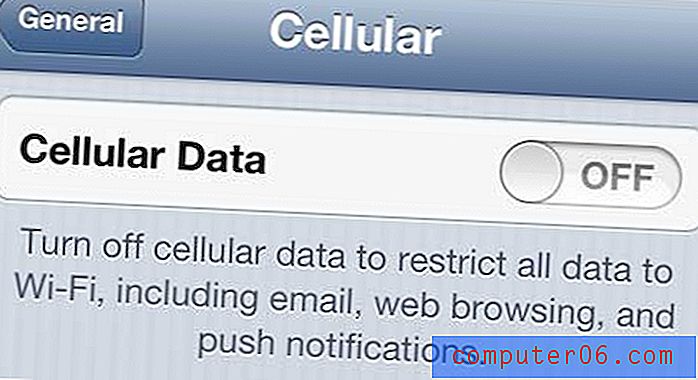
Izslēdziet opciju Cellular Data (Izslēgts)
Tagad, kad izmantojat lietojumprogrammu, kurai nepieciešami dati, šie dati netiks lejupielādēti, kamēr atrodaties mobilajā tīklā.
Ja neesat pārliecināts, ka vēlaties izslēgt visus mobilos datus, varat izmēģināt arī dažas citas iespējas. Izlasiet mūsu ceļvedi par veidiem, kā samazināt datu izmantošanu iPhone, par dažiem papildu iestatījumiem, kas var palīdzēt samazināt datu izmantošanu.